虚拟机中安装RatHatLinuxServer62x8664.docx
《虚拟机中安装RatHatLinuxServer62x8664.docx》由会员分享,可在线阅读,更多相关《虚拟机中安装RatHatLinuxServer62x8664.docx(24页珍藏版)》请在冰豆网上搜索。
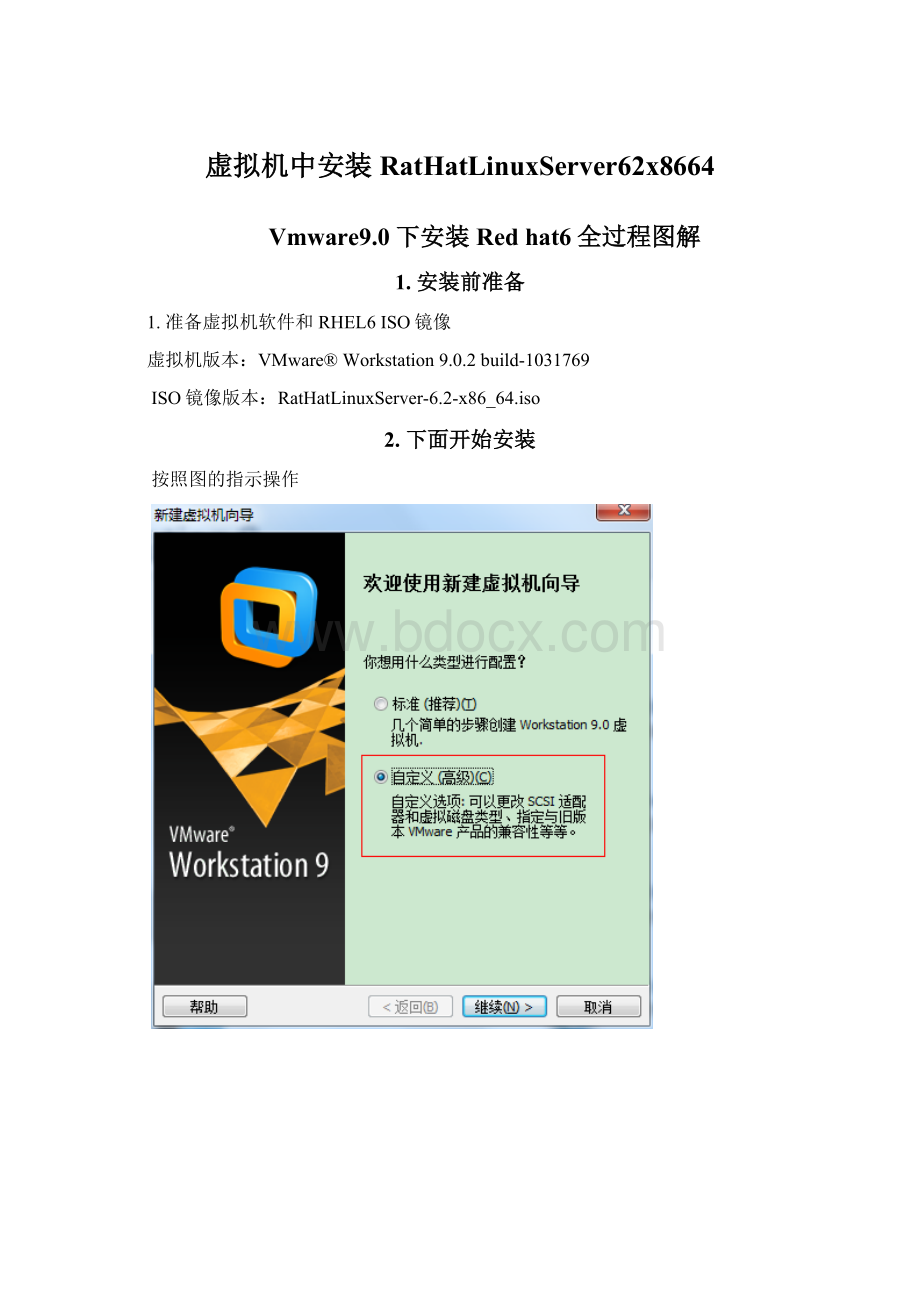
虚拟机中安装RatHatLinuxServer62x8664
Vmware9.0下安装Red hat6全过程图解
1.安装前准备
1.准备虚拟机软件和RHEL6 ISO镜像
虚拟机版本:
VMware®Workstation9.0.2build-1031769
ISO镜像版本:
RatHatLinuxServer-6.2-x86_64.iso
2.下面开始安装
按照图的指示操作
如果选择第二项,会进入Easy安装模式,所以选择最后一项,如下:
3.下面为虚拟机安装系统
把ISO镜像挂载到虚拟机的光驱中,如下:
打开此虚拟机的电源,如下:
下面进入安装RedHat的步骤:
选择语言,这里选择简体中文
输入主机名称(随意)
设置root用户密码,提示不够安全,选择仍然使用
如果需要自行分区,选择最后一项。
可根据自己需要自行定制软件仓库。
选择要安装的软件包
安装软件包中,因本次安装全选了安装包。
所以比较多,为了方便安装oracle10g64位数据库。
选择重新引导,系统重启后,进入下面界面
提示密码强度太差,选择仍然使用
确定,不用管
点击完成后,将进入系统,如下:
输入密码登陆,就可以进入桌面了。
到此处安装全部完成。